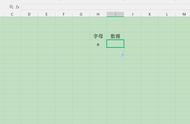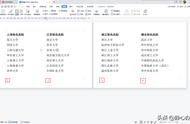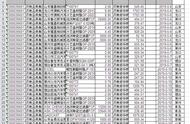大多数Excel用户都需要将表格打印成纸稿,用户在打印表格时会遇到不同的要求。譬如:打印的每张纸稿统一标题行;打印一张表格中的一部分内容;或者表格太大,需要对表格进行缩印等。
本文介绍一些工作中常用的打印技巧,掌握这些打印技巧可以更好的完成工作中的打印任务。
1、打印标题行或标题列
2、临时设置指定打印区域
3、指定打印区域(非临时)并保存设置
4、分页预览调整打印尺寸
5、微调打印大小
6、打印时不显示零值、不显示错误值
7、居中打印
预祝七夕快乐!
小窍门:将屏幕横放或点击图片可放大图片!
▎1 打印标题行或标题列
制作Excel表格时,工作表的第一行或者第一列通常存放各列或各行的字段名称。譬如“工资表”的第一行的字段名称“序号”、“姓名”、“应付工资”等,第一行即为标题行;如果将字段名称放在第一列中,那第一列即为标题列。如果数据量较大,表格过长或者过宽超过一页的时候,打印时只有第一页有标题行或标题列,会影响表格阅读和打印的效果。
案例
“工资表”表格的第一行为标题行,包含序号、部门、姓名、应付工资等字段名称。
要求打印工资表时,每一页的第一行必须为标题行。工资表如下图1所示。

图1 工资表
解决方法:
■ 使用Excel打印设置,设置第一行为打印标题行。
(1)调出打印页面设置界面。打开工资表,单击工具栏上的“页面布局”标签,点击“打印标题”,如下图2所示。

图2 调出打印页面设置界面
(2)设置顶端标题行。Excel弹出“页面设置”对话框界面,点击“顶端标题行”右侧的图标,如下图3所示。

图3 设置“顶端标题行”
(3)页面设置对话窗口将缩小为仅剩“顶端标题行”下方的输入框,点击行标:1,选定第1行,可以看到“顶端标题行”下方的输入框内为:=$1:$1,点击“顶端标题行”下方右侧的图标,如下图4所示。